[プロジェクトのアップグレード] を使用した互換性の問題のチェック
[プロジェクトのアップグレード] ツールは、互換性の問題がないかをチェックしたり、プロジェクトを現在の MATLAB® リリースにアップグレードするのに役立ちます。このツールは可能な修正を自動的に適用し、レポートを生成します。
[プロジェクトのアップグレード] ツールを開く
[プロジェクト] タブで下矢印をクリックし、[ツール] ギャラリーを展開します。次に [プロジェクトのアップグレード] をクリックします。ツールにより、インターフェイスを開く前にプロジェクトに対して依存関係の分析が実行され、プロジェクトに不足しているファイルがすべて通知されます。
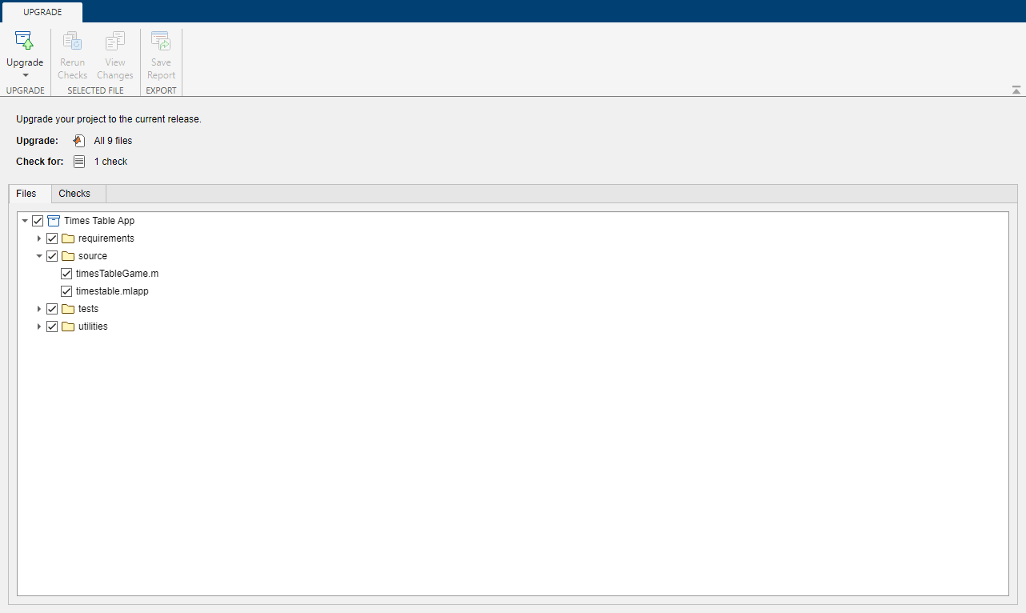
アップグレード チェックの実行
プロジェクト内のすべてのファイルに対してアップグレード チェックを実行するには、[アップグレード] をクリックします。
MATLAB ファイルについては、現在の MATLAB リリースとのコードの互換性の問題のみがツールでチェックされます。ツールによって修正が自動的に適用されることはありません。
Simulink® のモデルとライブラリについては、ツールによって修正が適用され、モデル ファイルが現在の MATLAB リリースに自動的にアップグレードされます。モデルおよびライブラリの自動アップグレードと修正の自動適用の詳細については、プロジェクトのアップグレードを使用した互換性の問題のチェックおよび Simulink モデルのアップグレード (Simulink)を参照してください。
既定では、[プロジェクトのアップグレード] ツールは、プロジェクト内のすべてのファイルに対してコードの互換性チェックを実行します。ファイルのサブセットに対してチェックを実行する場合は、[ファイル] タブで選択項目を調整します。必要なすべての依存関係がファイル選択に含まれていないとツールから通知されます。
アップグレード結果について
チェックを実行した後、[プロジェクトのアップグレード] ツールはアップグレードの分析結果をレポートで返します。このレポートには、ステータスが [パス]、[パス (修正あり)]、[注意点] のチェックの数がまとめられています。既定では、[ファイル] ペインには [注意点] のファイルが表示されます。すべてのファイルのアップグレード結果を確認するには、[すべてのファイル] と [すべての結果] のどちらかを選択します。

プロジェクトのアップグレード レポートの各ファイルについて、[注意点] としてマークされたチェックを確認します。[チェック名] 列でチェックを選択してチェック結果を表示します。
ツールが自動的にMATLAB コードに修正を適用することはありません。推奨される修正を [詳細] ペインで手動で適用します。
[チェックの再実行] をクリックしてチェックを再実行します。
プロジェクトがソース管理下にある場合は、適用した修正を確認できます。相違を確認するには、ファイルを選択し、[変更を表示] をクリックします。比較レポートが開きます。
アップグレード レポートの保存
アップグレード結果を HTML レポートとして保存するには、[プロジェクトのアップグレード] のツールストリップで [レポートの保存] をクリックします。